# 微信公公众平台
一、登录微信小程序公众平台,点击【物流服务】页面快递配送【配置】按钮(需要小程序管理员扫码)
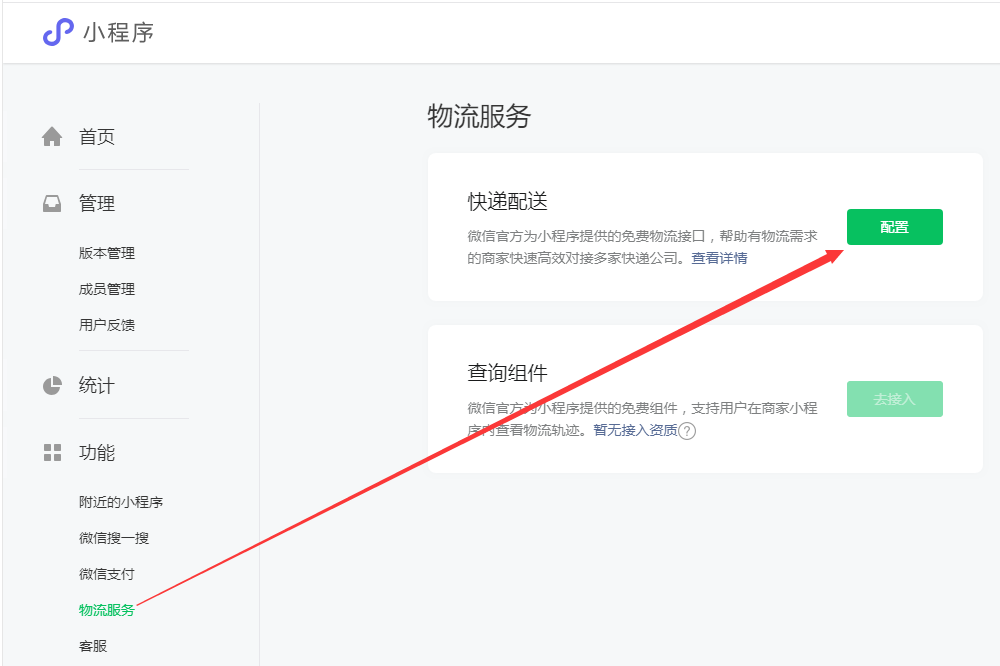
二、点击【去绑定】按钮,绑定合作网点(需要小程序管理员扫码)
输入和快递总部(直营制快递公司)或快递网点(加盟制快递公司)签约时分配给你的月结账号/客户号和密码提交绑定, 绑定成功后,该月结账号/客户号即可作为后续调用接口下单的biz\_id;
若还未和任何一家快递公司签约,请先联系快递总部或快递网点完成线下签约,获得签约时分配给你的月结账号/客户号和密码,再来绑定。
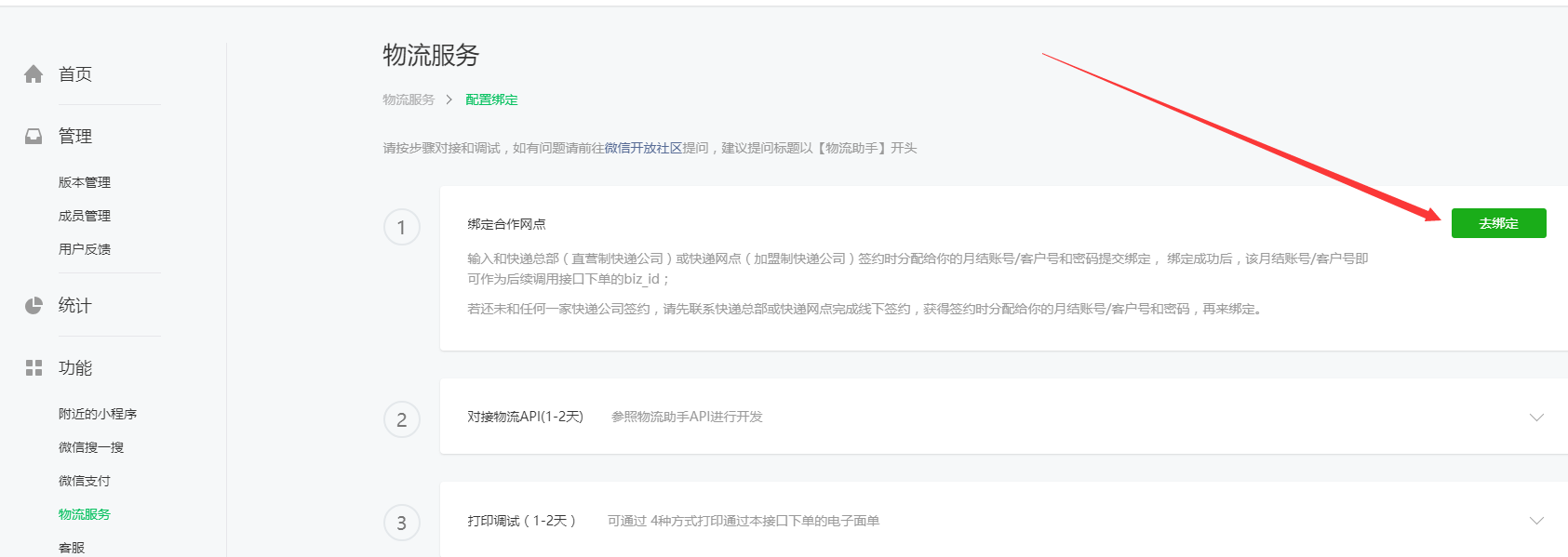
三、选择绑定的物流公司,填写客户编码和客户密钥。

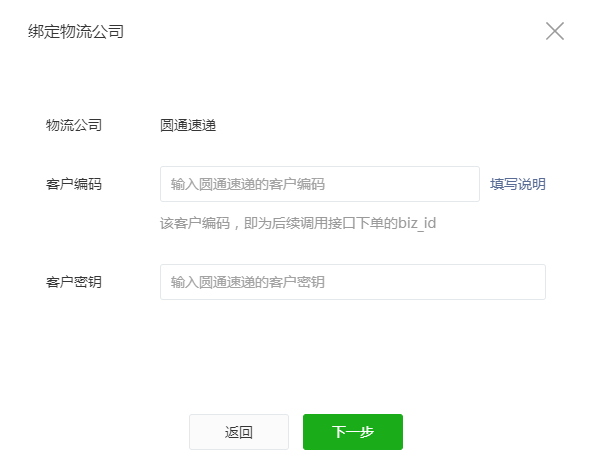
# 快递管家
四、浏览器打开[https://b.kuaidi100.com](https://b.kuaidi100.com/),进入快递管家首页。
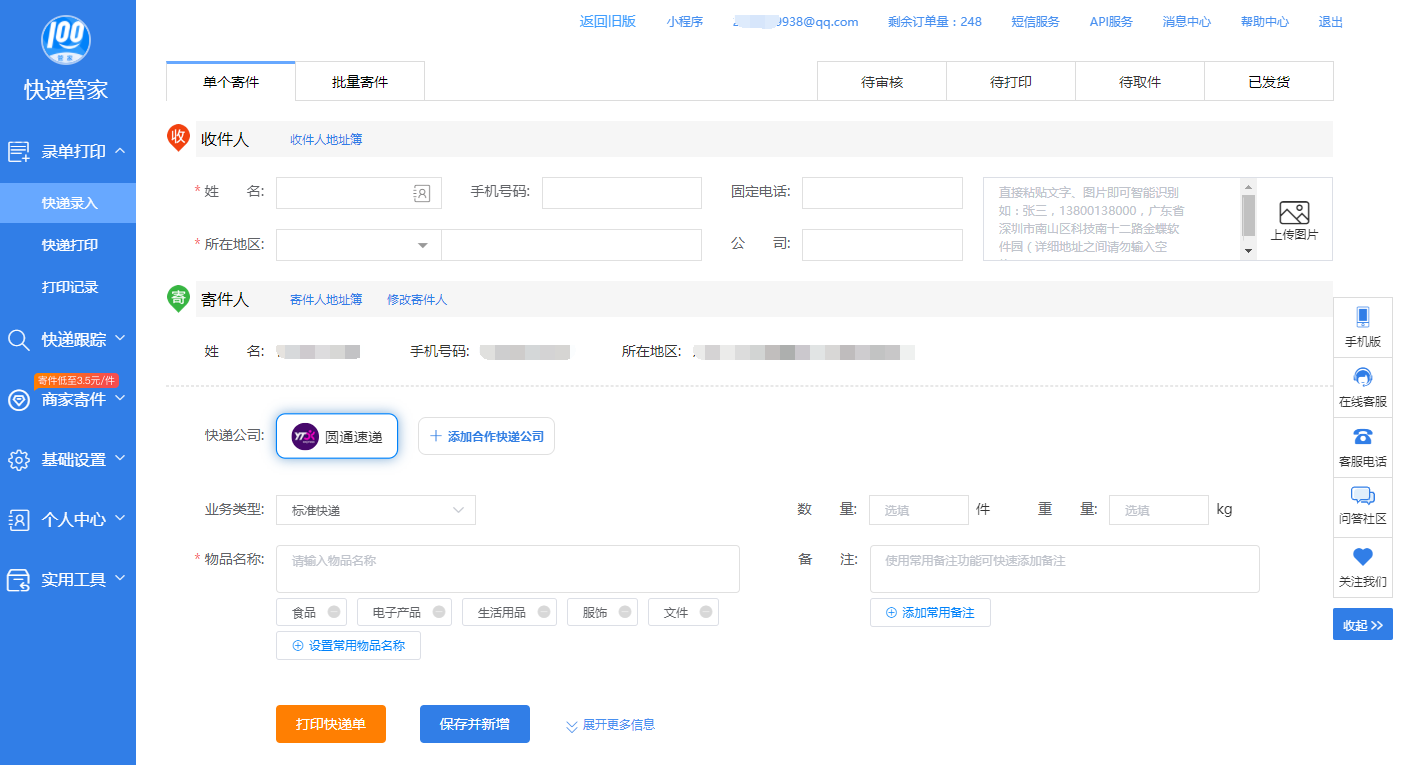
五、打开【基础设置】-【合作快递公司】,添加一个使用的快递公司配置。
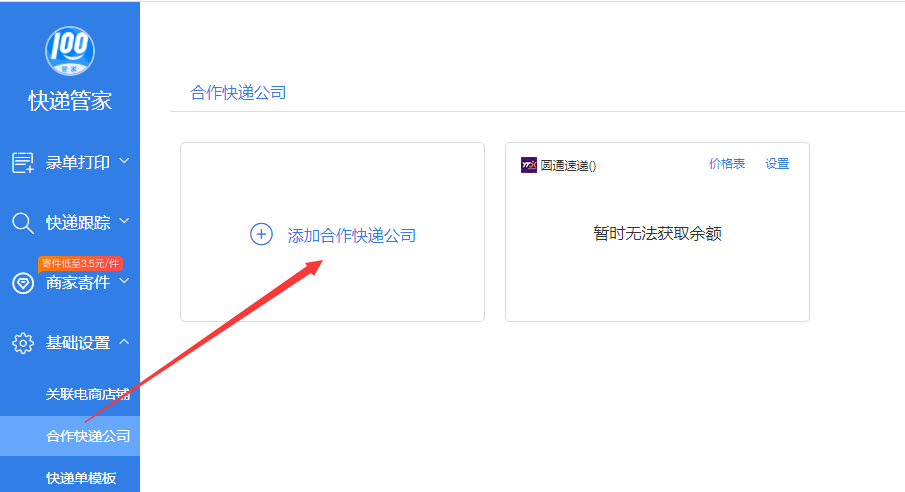
六、添加快递公司时,面单类型选择【微信物流助手】,然后点击【微信账号】打开授权界面。
1)站点名称为当前配置的名称,可随意填写
2)业务类型为选择的快递公司的服务类型
**此页面上需要填写的信息均由快递公司提供,无需联系融视售后沟通。**
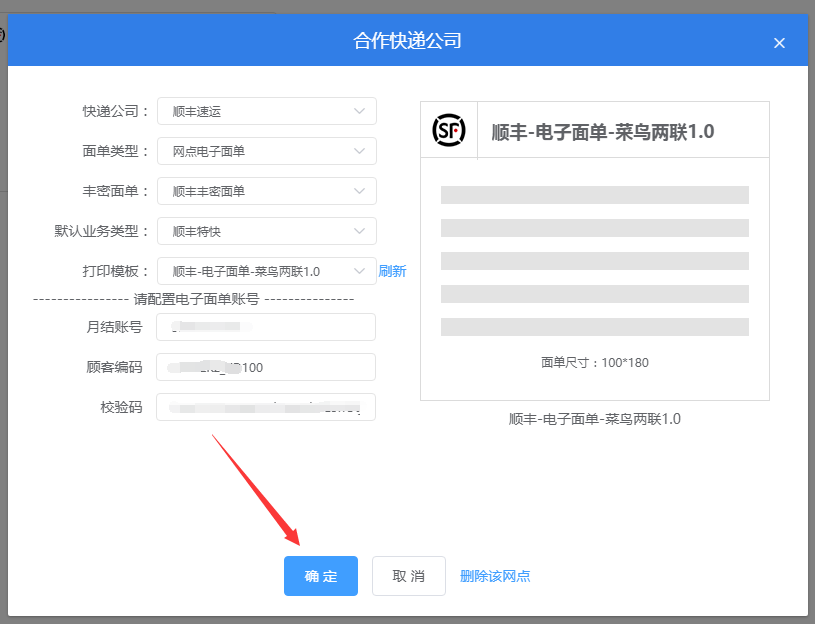
七、如需授权的话,使用微信小程序管理员的微信扫码进行授权。
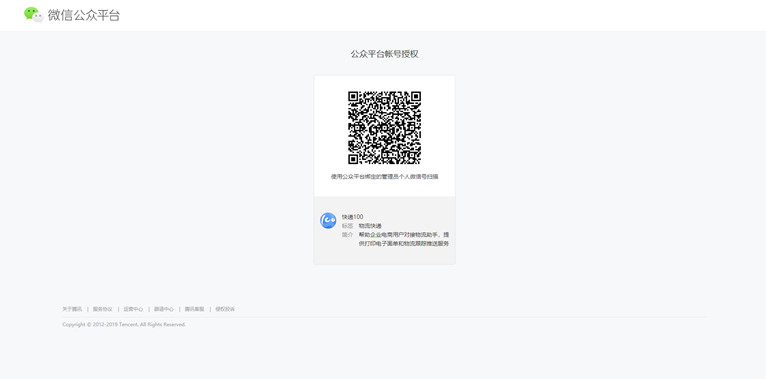
八、授权成功后,点击【确定】保存设置,即可使用微信物流助手获取快递单号。
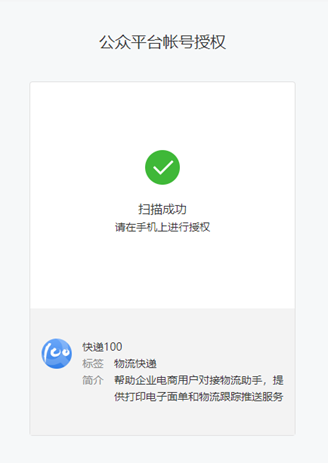
九、进入【实用工具】-【API服务】-【开发者接口申请】,申请对接快递管家订单导入。
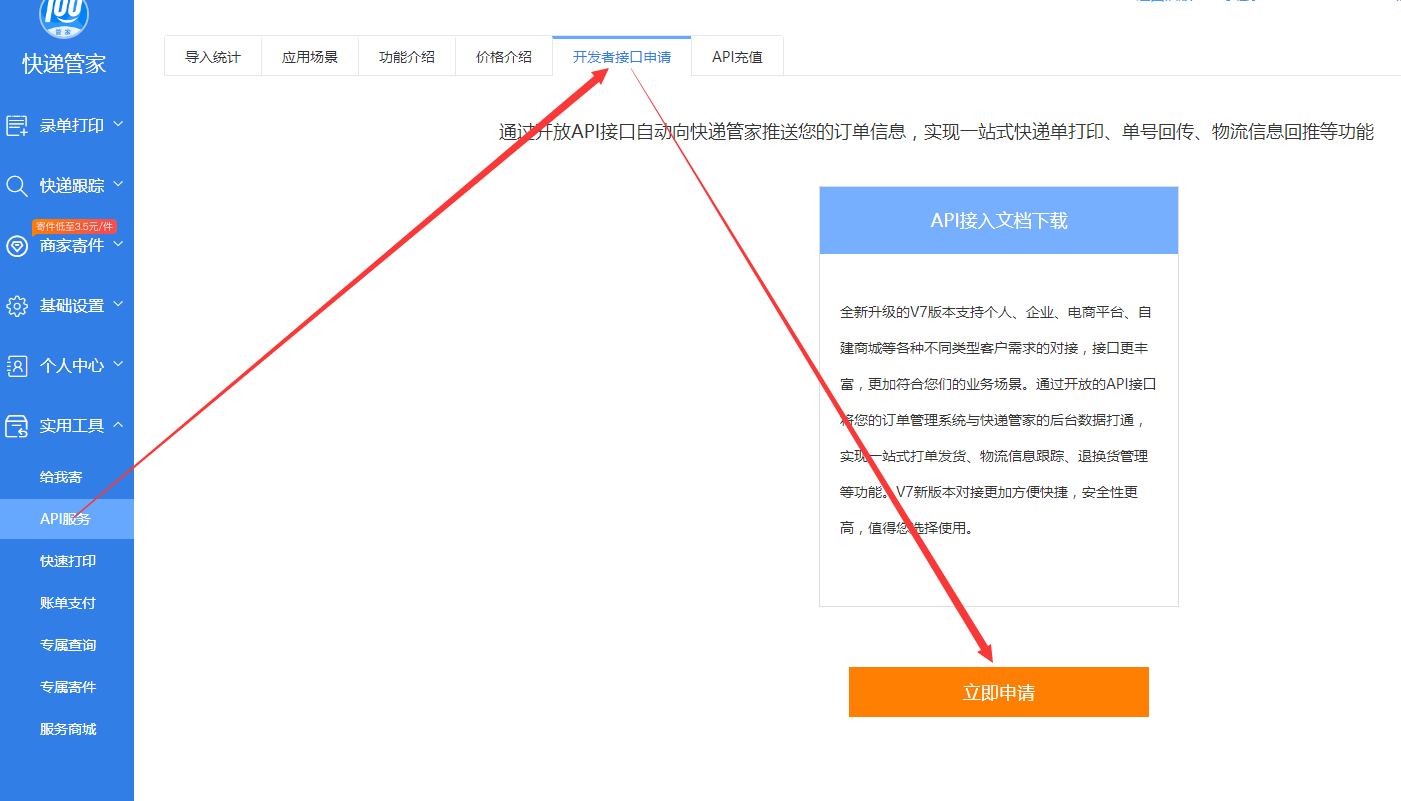
申请时请填写接口对接联系人信息。
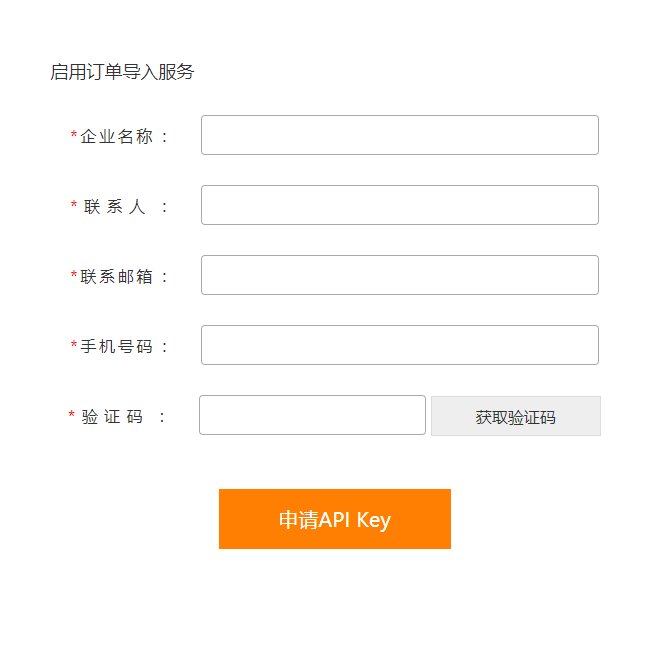
智慧门店后台物流助手基础设置页面上填写APIKEY相关信息,然后确定保存。
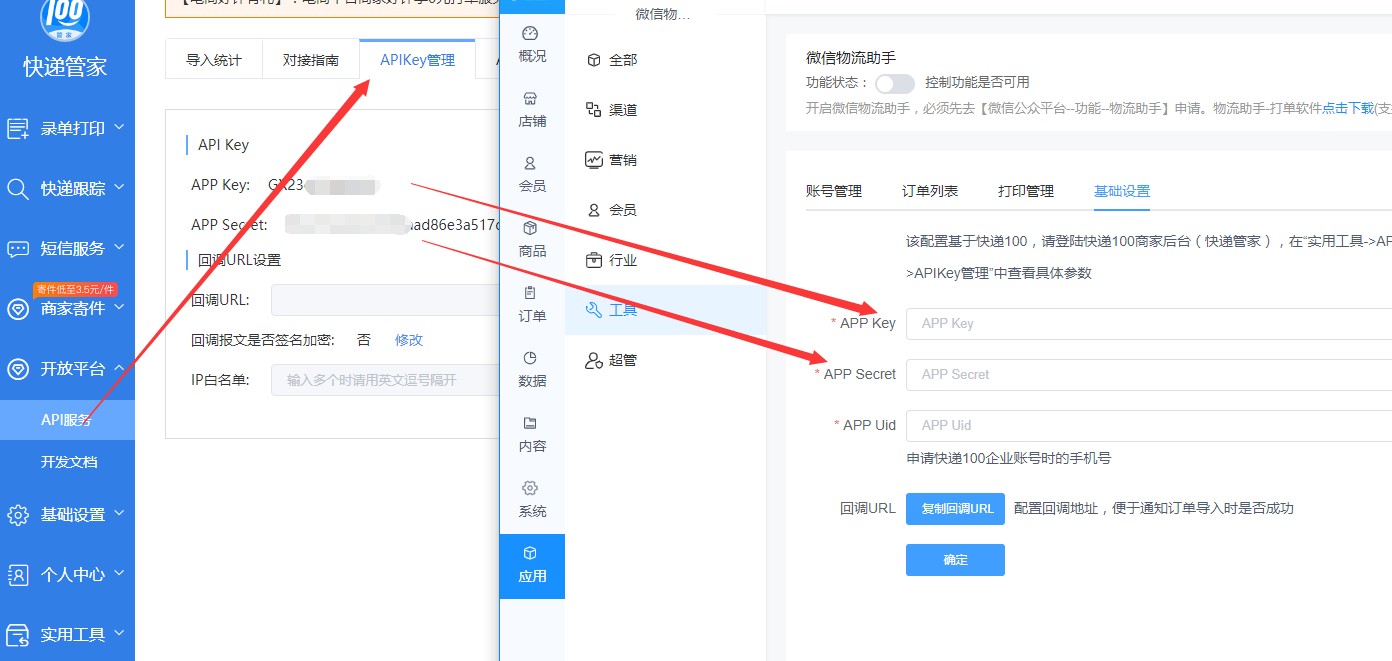
十、完善商家信息,注意地理位置一定要设置
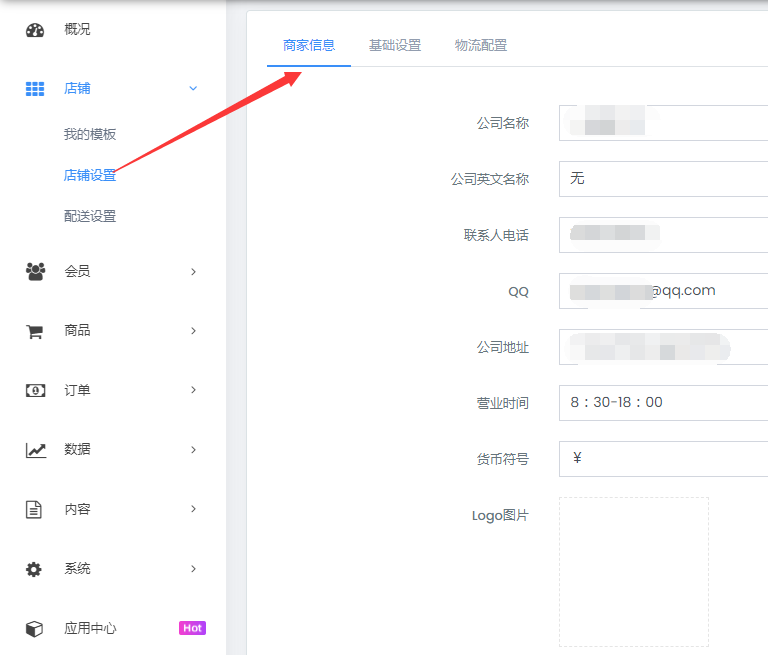
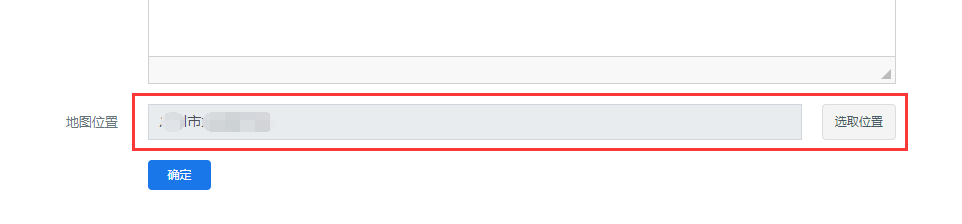
十一、打开【应用中心-物流助手】页面,填写快递公司信息,绑定账号
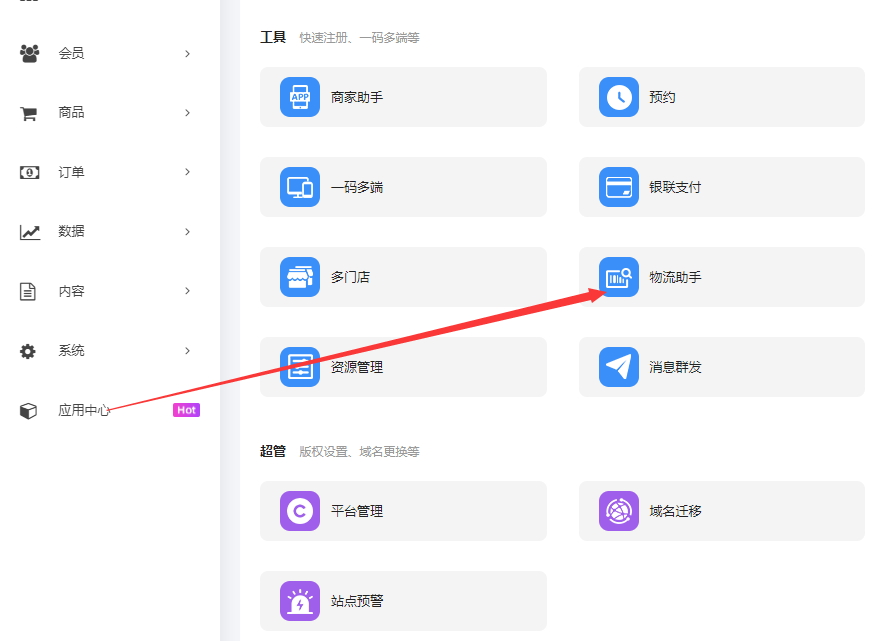
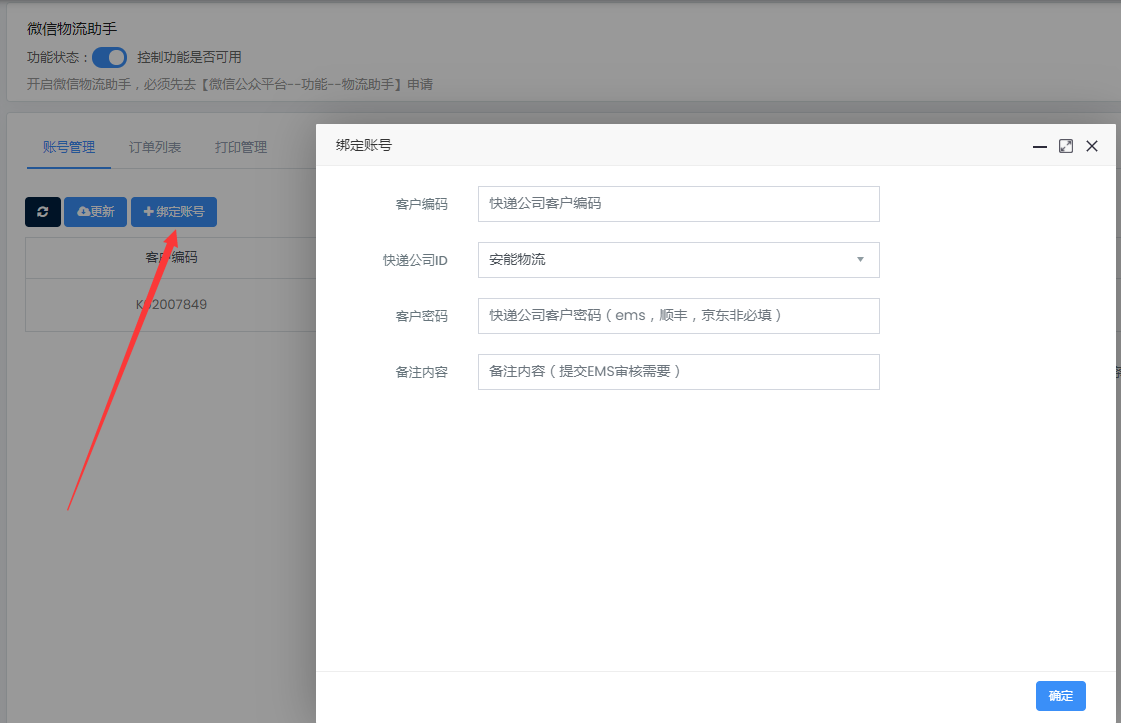
十二、添加打印员
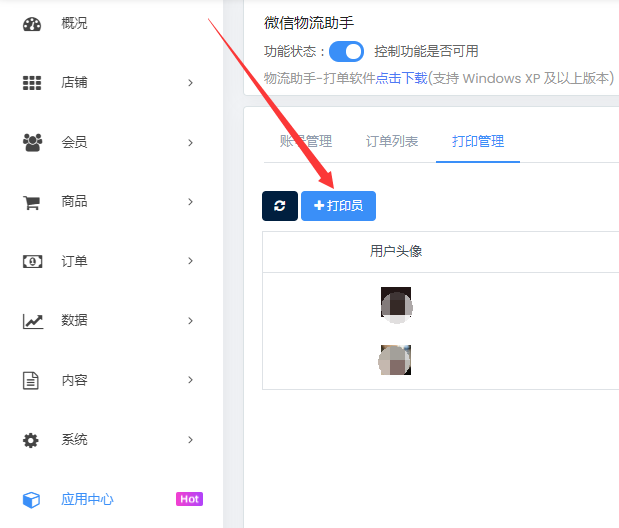
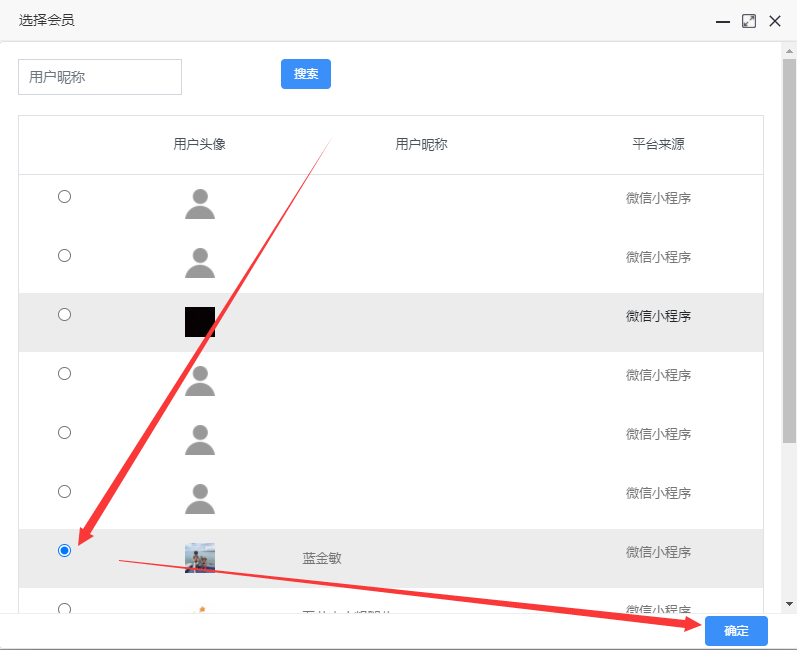
十三、复制打单软件的地址,在浏览器中打开,下载打单软件并解压
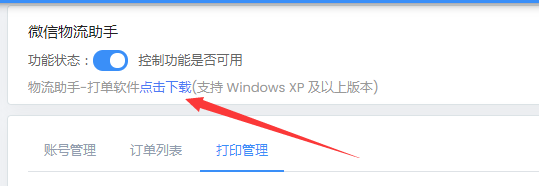
双击运行waybillhelper.exe,扫码登录打单软件
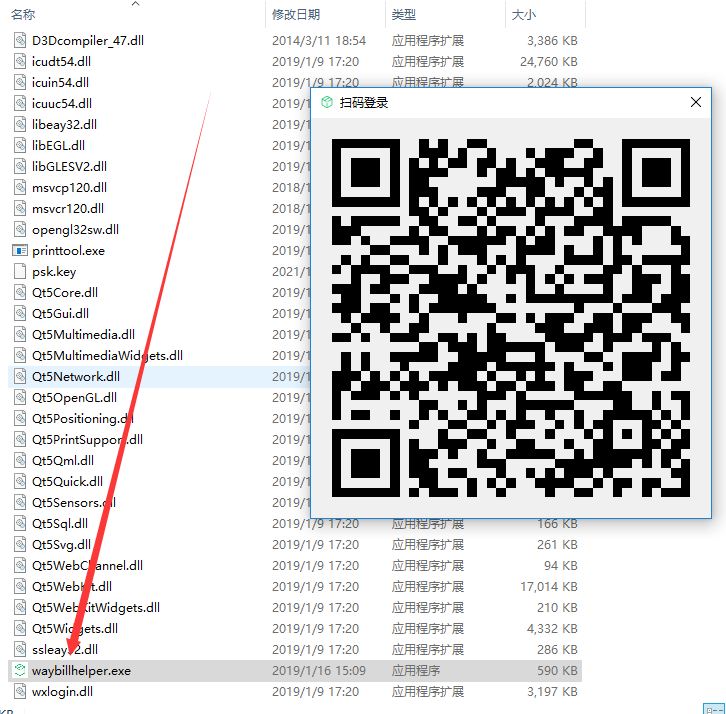
在微信APP上点击【同意】
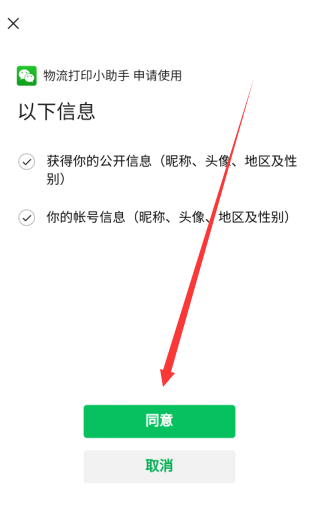
电脑端选择商户,然后确定
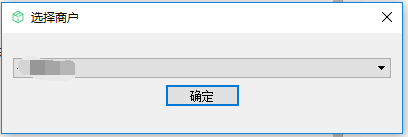
十四、订单发货时,注意选择【微信物流助手】,揽件时间必须要填写。下图为发货打印订单的流程:
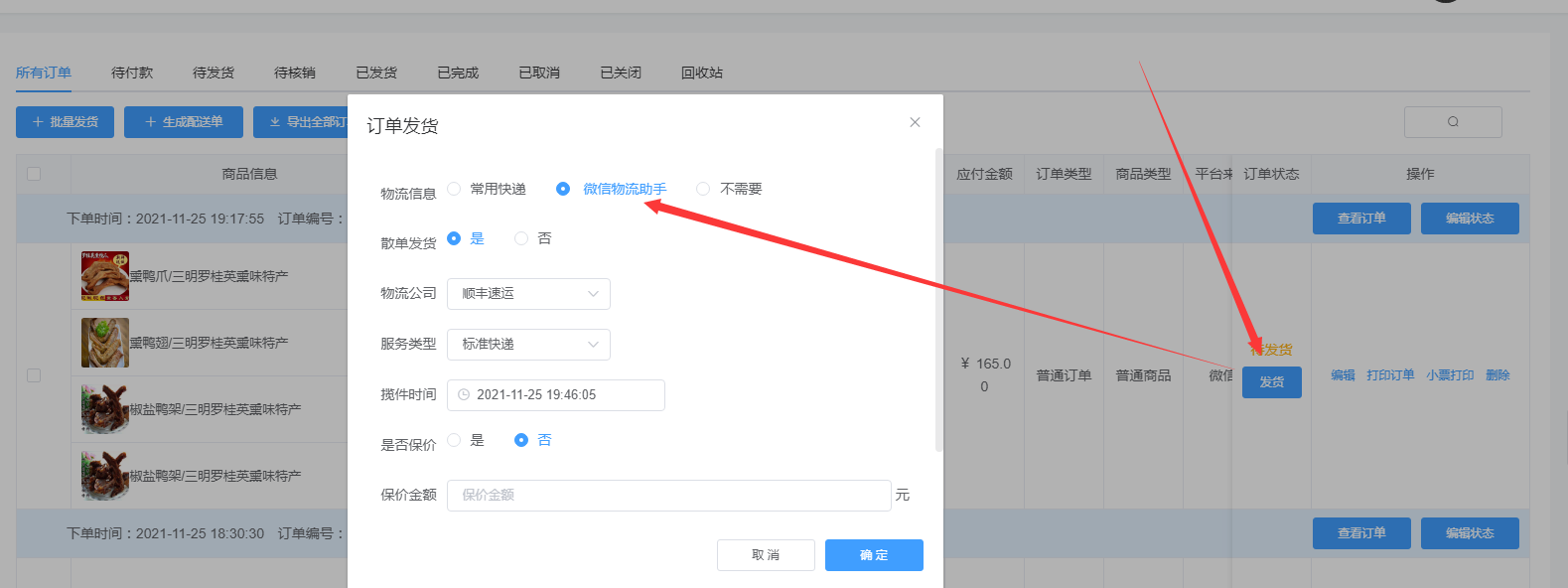
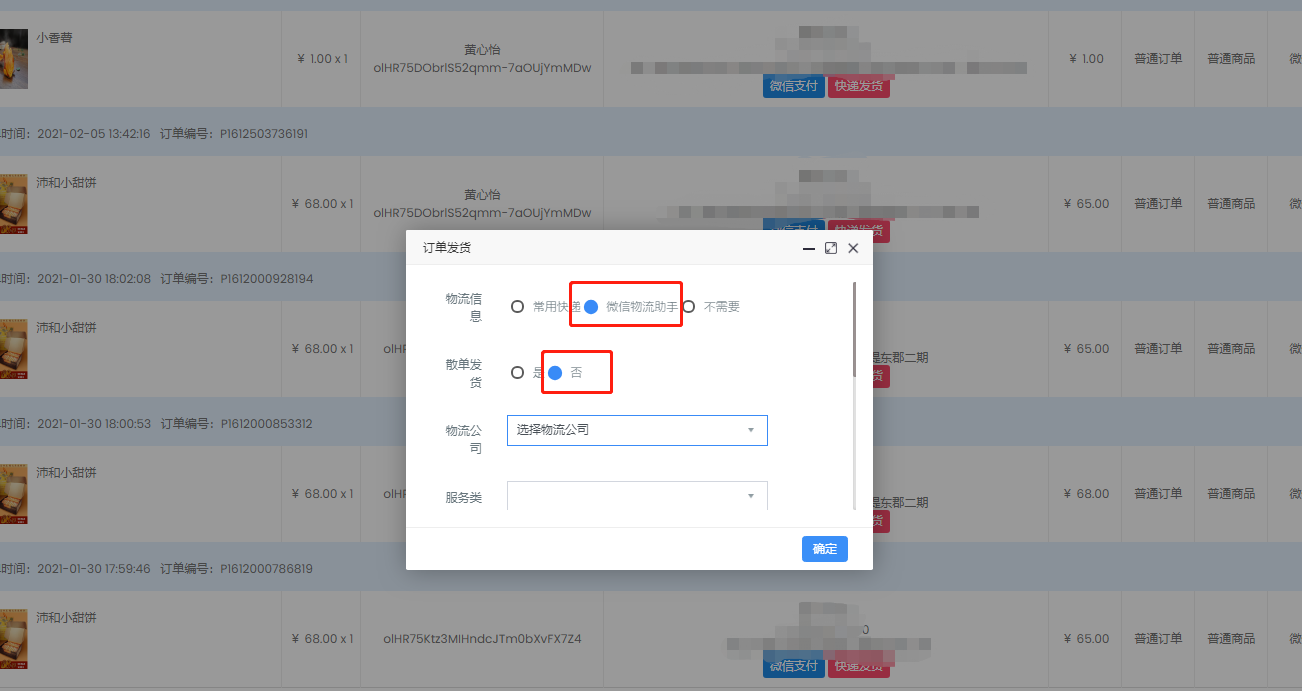
如果之前
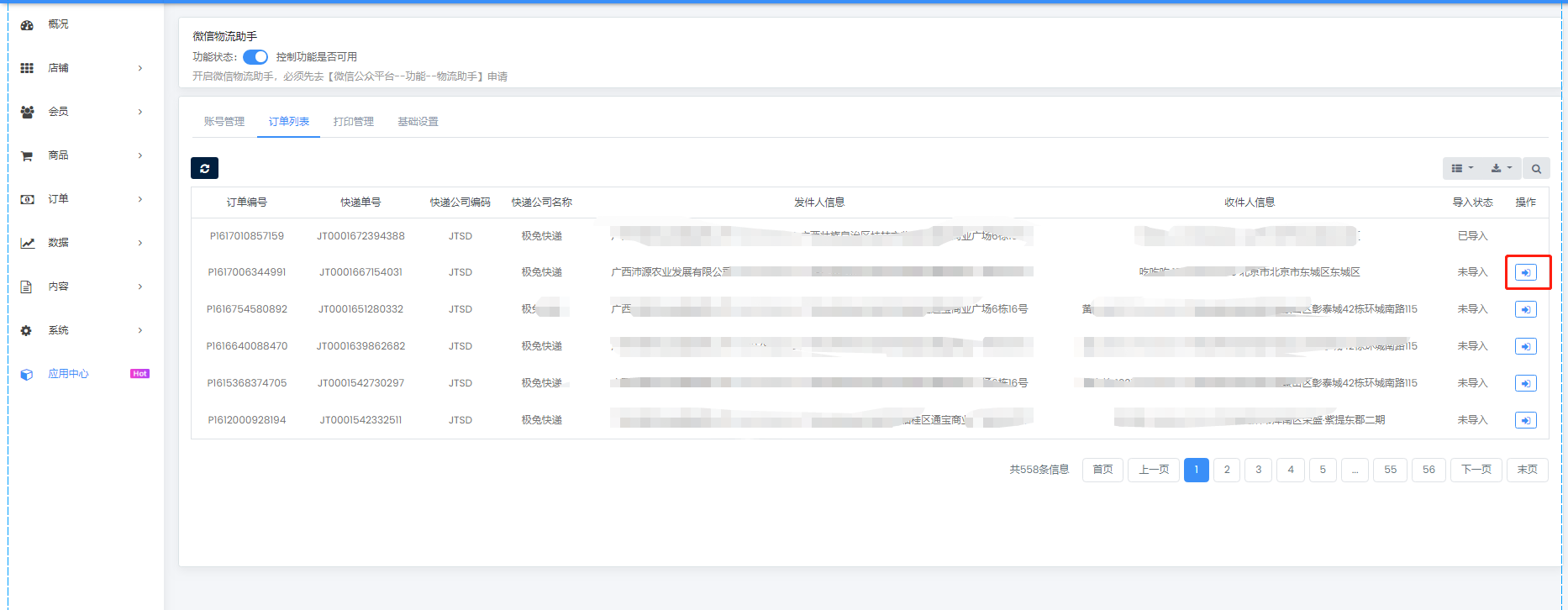
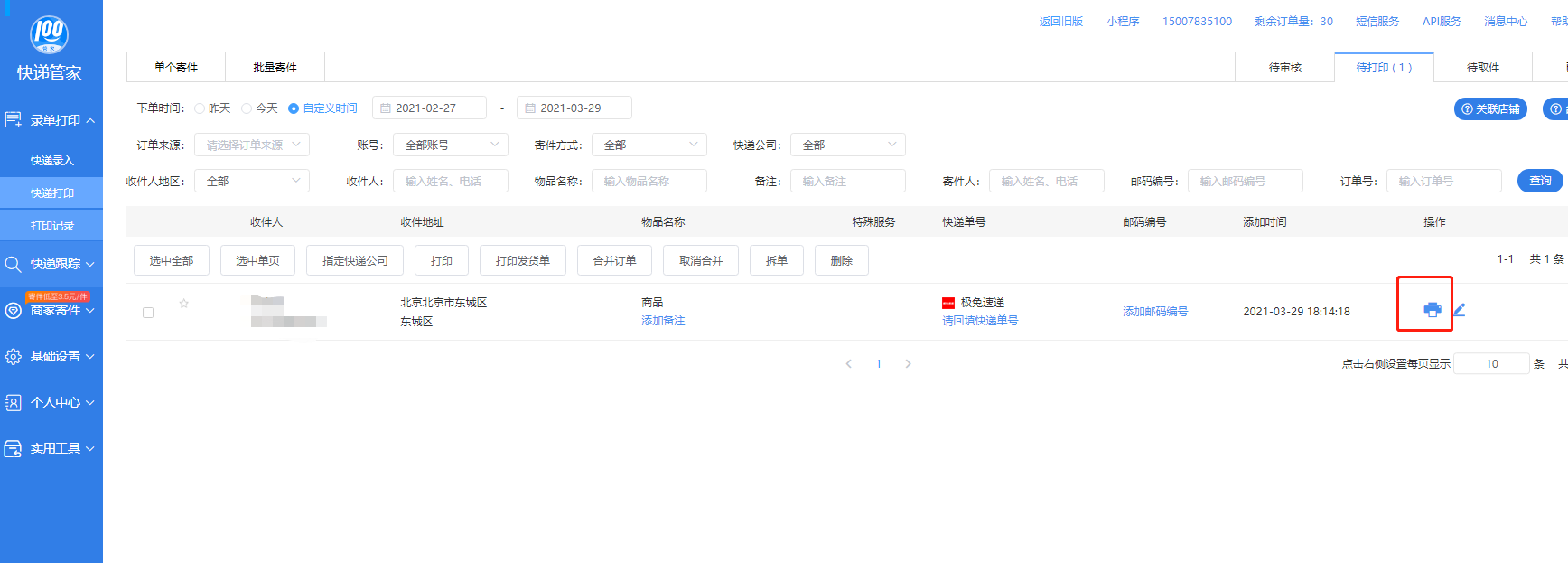
门店后台操作发货之后,在打单软件上拉取订单,然后打印订单。
十五、物流配置,登录快递100企业管理后台,如果没有账号需要使用之前注册的电话号重新注册http://api.kuaidi100.com/home/

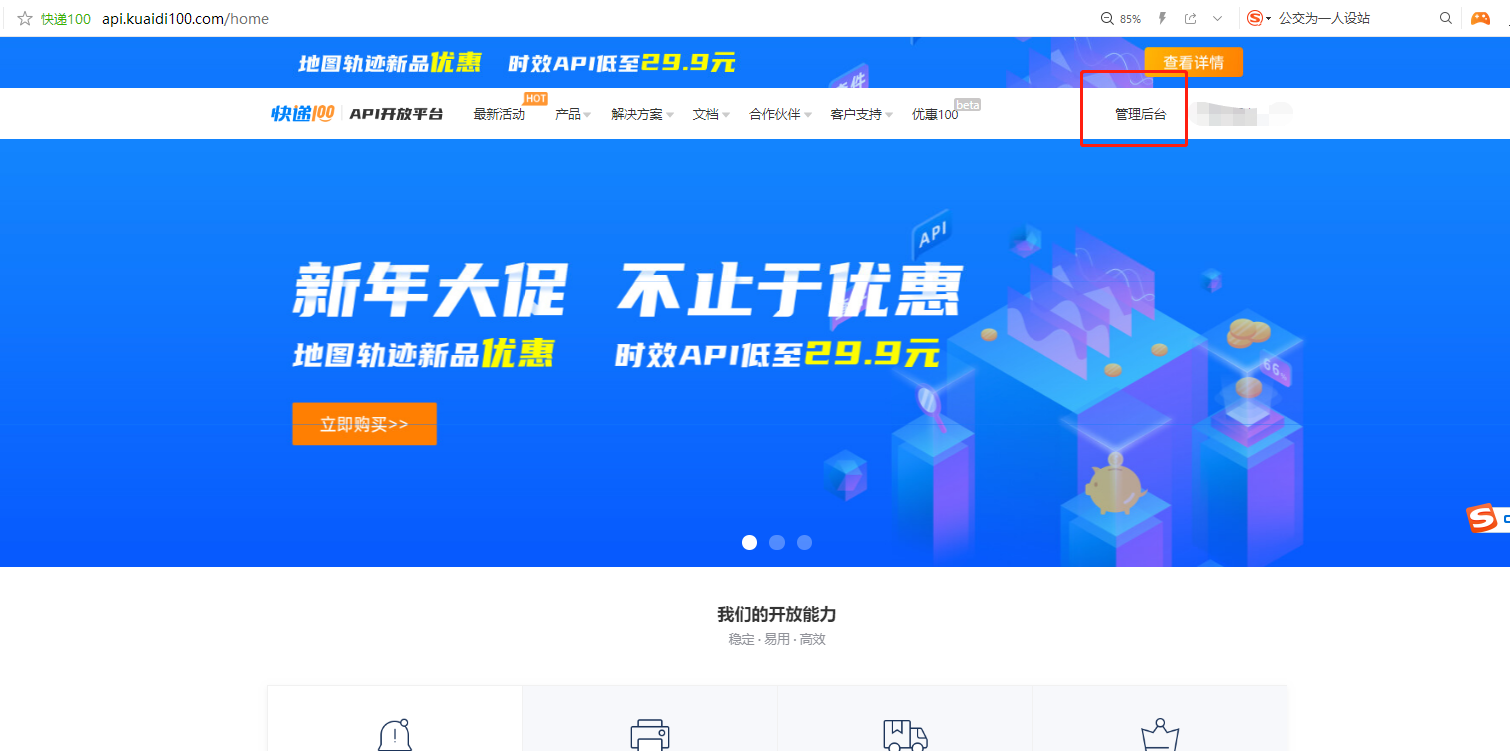
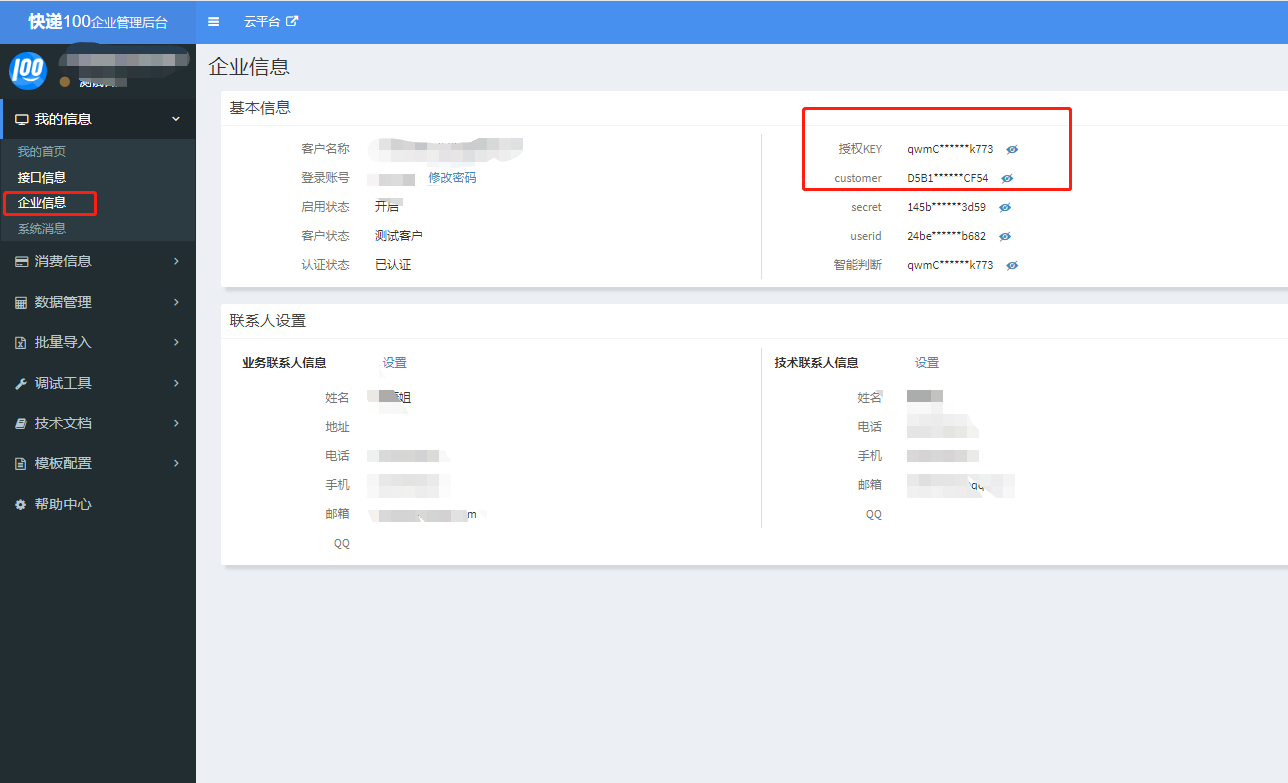
- 智慧门店介绍
- 功能说明
- 一、平台管理及小程序信息配置
- 微信小程序相关
- 配置微信小程序
- 微信小程序上传及提交审核
- 微信支付配置
- 小程序订阅消息配置
- 配置微信自动退款
- QQ小程序相关
- 注册开发者平台
- 在开发者平台创建小程序
- 企业微信相关
- 微信公众号相关
- 抖音、头条小程序相关
- 支付宝小程序相关
- 百度小程序相关
- H5手机站
- 二、应用功能介绍
- 1、概况
- 2、店铺
- 2.1、我的模板
- 站点设计
- 1、组件
- 1.1、常用模块
- 1.2、商品模块
- 1.3、内容模块
- 1.4、高级模块
- 2、页面
- 3、属性
- 2.2、店铺设置
- 物流配置(配置快递鸟)
- 2.3、配送设置
- 3、会员
- 3.1、会员列表
- 3.2、会员等级
- 3.3、会员分组
- 3.4、等级规格
- 4、商品
- 4.1、商品列表
- 4.2、商品分类
- 4.3、商品规格
- 4.4、商品属性
- 5、订单
- 5.1、订单列表
- 5.2、订单售后
- 5.3、电子卡券
- 5.4、评论管理
- 5.5、核销管理
- 6、数据
- 6.1、商城概况
- 6.2、交易分析
- 6.3、商品分析
- 6.4、网站统计
- 7、内容
- 7.1、文章管理
- 7.2、banner管理
- 7.3、魔方导航
- 7.4、相册管理
- 7.5、内嵌网页
- 7.6、跳转小程序
- 8、系统
- 8.1、站点设置
- 8.2、操作日志
- 8.3、附件设置
- 8.4、短信管理
- 8.5、权限管理
- 8.5.1、用户组
- 8.5.2、用户列表
- 8.5.3、员工管理
- 8.5.4、部门管理
- 9、应用
- 9.1、渠道
- 9.1.1、微信小程序
- 9.1.2、QQ小程序
- 9.1.3、百度小程序
- 9.1.4、支付宝小程序
- 9.1.5、字节跳动小程序
- 9.1.6、微信公众号
- 9.1.7、H5手机站
- 9.1.8、企业微信
- 9.2、营销
- 9.2.1、优惠券
- 9.2.2、拼团
- 9.2.3、秒杀
- 9.2.4、砍价
- 9.2.5、新客有礼
- 9.2.6、支付有礼
- 9.2.7、分销
- 分销佣金计算
- 9.2.8、微信直播
- 9.2.9、短视频
- 9.2.10、兑换码
- 如何使用兑换码
- 9.2.11、截流口令
- 9.2.12、超级海报
- 9.2.13、活动海报
- 9.2.14、门店佣金
- 9.2.15、支付返现
- 9.2.16、种草
- 9.2.17、曝光台
- 9.2.18、发券助手
- 9.2.19、核销优惠券
- 9.2.20、文章营销
- 9.2.21、股东分红
- 9.2.22、团队分红
- 9.2.23、区域代理
- 9.2.24、开屏广告
- 9.2.25、弹窗广告
- 9.2.26、储值卡
- 9.2.27、流量主
- 9.2.28、扩展链接
- 9.2.29、分享有礼
- 9.2.30、微信外部跳转
- 9.2.31、视频号商城
- 9.3、会员
- 9.3.1、会员价格
- 9.3.2、积分商城
- 9.3.3、积分规则
- 9.3.4、会员储值
- 9.3.5、会员签到
- 9.3.6、积分提现
- 9.3.7、会员卡
- 9.4、工具
- 9.4.1、一码多端
- 9.4.2、服务商支付
- 9.4.3、预约
- 9.4.4、表单
- 9.4.5、小票打印
- 9.4.6、智能获客
- 9.4.8、多门店
- 开启多门店
- 添加门店
- 添加/编辑店员权限组
- 添加部门
- 添加员工
- 添加店员
- 9.4.9、商品采集
- 9.4.10、对接达达配送
- 9.4.11、独立发布
- 9.4.12、物流助手
- 物流助手配置流程
- 9.4.13、银联支付
- 9.4.14、极光推广
- 9.4.15、资源管理
- 9.4.16、消息群发
- 9.4.17、快速注册
- 9.4.18、一键wifi
- 9.4.19、企微助手接入
- 9.4.20、微信扫码核销
- 9.4.21、扫码付款
- 9.4.22、商家助手
- 创建商家助手账号
- 如何使用商家助手(手机端)
- 9.5、行业
- 9.5.1、知识付费
- 9.5.2、酒店
- 9.5.3、房产
- 9.5.4、教育培训
- 9.5.5、装修
- 9.5.6、社区团购
- 三、常见问题
- 小程序上传
- 短信配置
- 支付相关
- 四、常见操作问题
- 如何开启余额支付
- 小程序提交审核注意事项
- 字节跳动小程序提交审核注意事项
